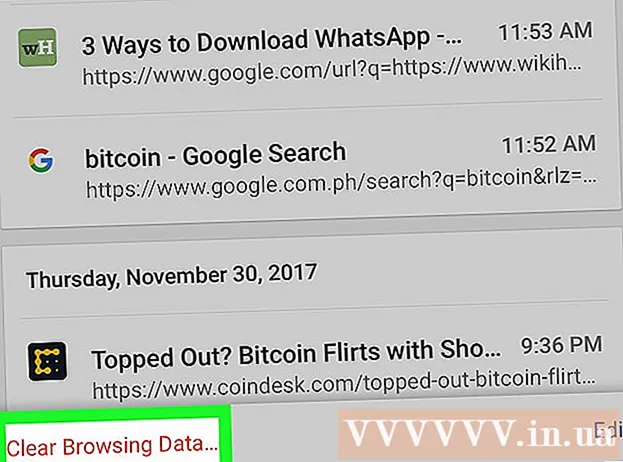Аўтар:
Sara Rhodes
Дата Стварэння:
10 Люты 2021
Дата Абнаўлення:
1 Ліпень 2024
![Ryzen 9 vs. Minecraft TNT [IT WORKED]](https://i.ytimg.com/vi/91V48zP9cw8/hqdefault.jpg)
Задаволены
- крокі
- Частка 1 з 3: Усталёўка карт
- Частка 2 з 3: Налада рэжыму SLI
- Частка 3 з 3: Тэставанне прадукцыйнасці
Калі вы любіце гуляць у кампутарныя гульні, вы, верагодна, хочаце, каб вашыя гульні працавалі як мага лепш. Адна з ключавых асаблівасцяў гульнявога кампутара - гэта яго відэакарта; у выпадку з вытворцам Nvidia вы зможаце злучыць разам дзве, а то і больш, аднолькавых відэакарт, каб атрымаць велізарны прырост у прадукцыйнасці. Выконвайце нашым радам, каб даведацца, як гэта зрабіць.
крокі
Частка 1 з 3: Усталёўка карт
 1 Пераканайцеся, што ваша аперацыйная сістэма падтрымлівае тэхналогію SLI. Дзве карты ў рэжыме SLI падтрымліваюцца сістэмамі Windows 7, Vista, 8, або Linux. Тры і чатыры карткі ў рэжыме SLI падтрымліваюцца толькі ў Windows Vista, 7 і 8, але не ў Linux OS.
1 Пераканайцеся, што ваша аперацыйная сістэма падтрымлівае тэхналогію SLI. Дзве карты ў рэжыме SLI падтрымліваюцца сістэмамі Windows 7, Vista, 8, або Linux. Тры і чатыры карткі ў рэжыме SLI падтрымліваюцца толькі ў Windows Vista, 7 і 8, але не ў Linux OS.  2 Праверце ўстаноўленае абсталяванне. Тэхналогія SLI патрабуе наяўнасці мацярынскай платы з некалькімі слотамі PCI-Express, а гэтак жа блок харчавання з дастатковай колькасцю канектараў. Вам спатрэбіцца блок харчавання, якія забяспечваюць магутнасць хоць бы ў 800 Ват.
2 Праверце ўстаноўленае абсталяванне. Тэхналогія SLI патрабуе наяўнасці мацярынскай платы з некалькімі слотамі PCI-Express, а гэтак жа блок харчавання з дастатковай колькасцю канектараў. Вам спатрэбіцца блок харчавання, якія забяспечваюць магутнасць хоць бы ў 800 Ват. - Некаторыя карты дазваляюць раўналежную працу чатырох відэакарт у рэжыме SLI. Большасць карт зроблены для працы ў рэжыме двух відэакарт.
- Чым больш відэакарт, тым больш спатрэбіцца магутнасці.
 3 Вазьміце відэакарты, якія падтрымліваюць тэхналогію SLI. Практычна любыя сучасныя карты Nvidia падтрымліваюць канфігурацыю SLI. Для гэтага вам спатрэбіцца хоць бы дзве аднолькавыя мадэлі карт з адным колькасцю відэапамяці.
3 Вазьміце відэакарты, якія падтрымліваюць тэхналогію SLI. Практычна любыя сучасныя карты Nvidia падтрымліваюць канфігурацыю SLI. Для гэтага вам спатрэбіцца хоць бы дзве аднолькавыя мадэлі карт з адным колькасцю відэапамяці. - Карткі не абавязкова павінны быць зроблены адным вытворцам, дастаткова, каб гэта былі аднолькавыя мадэлі з роўнай колькасцю памяці.
- Карткі не абавязкова павінны мець аднолькавыя частоты, але тады вы можаце назіраць невялікае падзенне прадукцыйнасці.
- Для дасягнення найлепшых вынікаў, выкарыстоўвайце ідэнтычныя відэакарты.
 4 Усталюйце відэакарты. Усталюйце карткі ў два PCI-Express слота на вашай мацярынскай плаце. Графічныя карты ўсталёўваюцца ў слоты звычайным спосабам. Паспрабуйце не пашкодзіць мацавання, ці не ўсталёўваць карты пад няправільным кутом. Як толькі карты будуць на месцы - замацуеце іх пры дапамозе адмысловых мацаванняў, або шруб.
4 Усталюйце відэакарты. Усталюйце карткі ў два PCI-Express слота на вашай мацярынскай плаце. Графічныя карты ўсталёўваюцца ў слоты звычайным спосабам. Паспрабуйце не пашкодзіць мацавання, ці не ўсталёўваць карты пад няправільным кутом. Як толькі карты будуць на месцы - замацуеце іх пры дапамозе адмысловых мацаванняў, або шруб.  5 Усталюйце SLI мост. Усе карты, якія падтрымліваюць рэжым SLI, звычайна пастаўляюцца з адмысловым «мостам» SLI. Гэты коннектор падключаецца да верхніх частках відэакарт, такім чынам злучаючы іх разам. Гэта дазваляе картках перадаваць дадзеныя сябар-аднаму напрамую.
5 Усталюйце SLI мост. Усе карты, якія падтрымліваюць рэжым SLI, звычайна пастаўляюцца з адмысловым «мостам» SLI. Гэты коннектор падключаецца да верхніх частках відэакарт, такім чынам злучаючы іх разам. Гэта дазваляе картках перадаваць дадзеныя сябар-аднаму напрамую. - Мост не абавязкова ўсталёўваць для злучэння карт у рэжыме SLI. Без моста карткі будуць працаваць разам пры дапамозе слотаў PCI-Express на мацярынскай плаце. Такі тып злучэння прывядзе да зніжанай прадукцыйнасці.
Частка 2 з 3: Налада рэжыму SLI
 1 Уключыце ваш кампутар. Пасля ўстаноўкі відэакарт зачыніце корпус кампутара і перазапусціце яго. Вам не трэба рабіць змены налад да поўнага ўключэння сістэмы.
1 Уключыце ваш кампутар. Пасля ўстаноўкі відэакарт зачыніце корпус кампутара і перазапусціце яго. Вам не трэба рабіць змены налад да поўнага ўключэння сістэмы.  2 Усталюйце драйверы. Ваша аперацыйная сістэма павінна аўтаматычна выявіць графічныя карты і паспрабаваць ўсталяваць прыдатныя драйверы для іх. Гэты працэс можа заняць больш часу чым ўстаноўка відэакарт, таму што драйверы будуць устанаўлівацца асобна для кожнай карты.
2 Усталюйце драйверы. Ваша аперацыйная сістэма павінна аўтаматычна выявіць графічныя карты і паспрабаваць ўсталяваць прыдатныя драйверы для іх. Гэты працэс можа заняць больш часу чым ўстаноўка відэакарт, таму што драйверы будуць устанаўлівацца асобна для кожнай карты. - Калі ўстаноўка не пачалася самастойна - загрузіце апошнія драйверы з вэбсайта Nvidia і запусціце ўсталявальныя файлы па заканчэнні загрузкі.
 3 Наладзьце SLI. Як толькі драйверы будуць устаноўлены - націсніце правай кнопкай мышы на працоўным стале і абярыце пункт «Панэль кіравання Nvidia». Адкрыецца новае акно, у якім вы зможаце змяніць графічныя налады. Знайдзіце пункт меню з назвай «Наладзіць SLI, Physx».
3 Наладзьце SLI. Як толькі драйверы будуць устаноўлены - націсніце правай кнопкай мышы на працоўным стале і абярыце пункт «Панэль кіравання Nvidia». Адкрыецца новае акно, у якім вы зможаце змяніць графічныя налады. Знайдзіце пункт меню з назвай «Наладзіць SLI, Physx». - Выберыце «Максімальная прадукцыйнасць 3D» і выберыце Ужыць.
- Экран моргнет некалькі разоў, пакуль прымяняюцца налады SLI. Вас спытаюць, ці вы хочаце захаваць новыя налады.
- Калі ў панэлі кіравання няма патрэбнай функцыі, значыць ваша сістэма, хутчэй за ўсё, не распазнала адну, або некалькі вашых карт. Адкрыйце Дыспетчар прылад у Панэлі кіравання і праверце, ці ўсё графічныя адаптары прысутнічаюць у спісе відэаадптараў. Калі вашых відэакарт няма ў спісе - праверце злучэнне, а так жа устаноўленыя драйверы.
 4 Уключыце тэхналогію SLI. Выберыце пункт Змяніць налады 3D малюнкаў у меню злева. У агульных наладах прагартайце спіс ўніз, пакуль не выявіце параметр «Рэжым прадукцыйнасці SLI». Зменіце параметр з «Адзін графічны працэсар» на «Альтэрнатыўная апрацоўка 2». Такім чынам вы уключыце рэжым SLI для ўсіх вашых прыкладанняў.
4 Уключыце тэхналогію SLI. Выберыце пункт Змяніць налады 3D малюнкаў у меню злева. У агульных наладах прагартайце спіс ўніз, пакуль не выявіце параметр «Рэжым прадукцыйнасці SLI». Зменіце параметр з «Адзін графічны працэсар» на «Альтэрнатыўная апрацоўка 2». Такім чынам вы уключыце рэжым SLI для ўсіх вашых прыкладанняў. - Вы можаце зрабіць асобныя налады для розных відэагульняў, адкрыўшы ўкладку Налады прыкладанняў і выбраўшы «Рэжым прадукцыйнасці SLI».
Частка 3 з 3: Тэставанне прадукцыйнасці
 1 Праверце колькасць кадраў у секунду. Існуе мноства розных спосабаў, каб даведацца колькасць кадраў у секунду, таму, вам будзе неабходна выбраць самы падыходны з іх. Колькасць кадраў у секунду выдатна пакажа прадукцыйнасць вашай сістэмы, а так жа, ці правільна ў вас усё апрацоўваецца. Шматлікія аматары камп'ютэрных гульняў дамагаюцца прадукцыйнасці 60 кадраў у секунду на высокіх наладах.
1 Праверце колькасць кадраў у секунду. Існуе мноства розных спосабаў, каб даведацца колькасць кадраў у секунду, таму, вам будзе неабходна выбраць самы падыходны з іх. Колькасць кадраў у секунду выдатна пакажа прадукцыйнасць вашай сістэмы, а так жа, ці правільна ў вас усё апрацоўваецца. Шматлікія аматары камп'ютэрных гульняў дамагаюцца прадукцыйнасці 60 кадраў у секунду на высокіх наладах.  2 Уключыце індыкатар працы SLI. У панэлі кіравання Nvidia, адкрыйце меню «Настройкі 3D». Уключыце функцыю «Паказваць індыкатар працы SLI». У вас з'явіцца палоска ў левай частцы экрана.
2 Уключыце індыкатар працы SLI. У панэлі кіравання Nvidia, адкрыйце меню «Настройкі 3D». Уключыце функцыю «Паказваць індыкатар працы SLI». У вас з'явіцца палоска ў левай частцы экрана. - Запусціце вашу гульню. Як толькі ваша гульня будзе запушчана, вы ўбачыце, як палоска зменіцца. Палоска стане вышэй - значыць, прадукцыйнасць павялічылася, а значыць, што відэакарты правільна працуюць у рэжыме SLI, паляпшаючы адлюстраванне. Калі палоска не надта высокая, значыць канфігурацыя SLI не моцна ўплывае на агульную прадукцыйнасць.